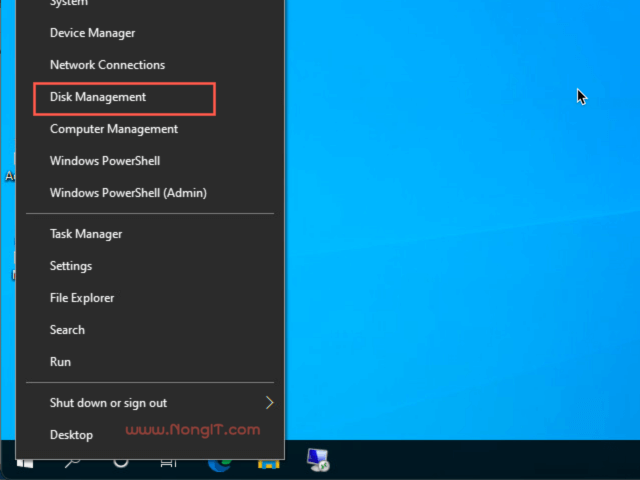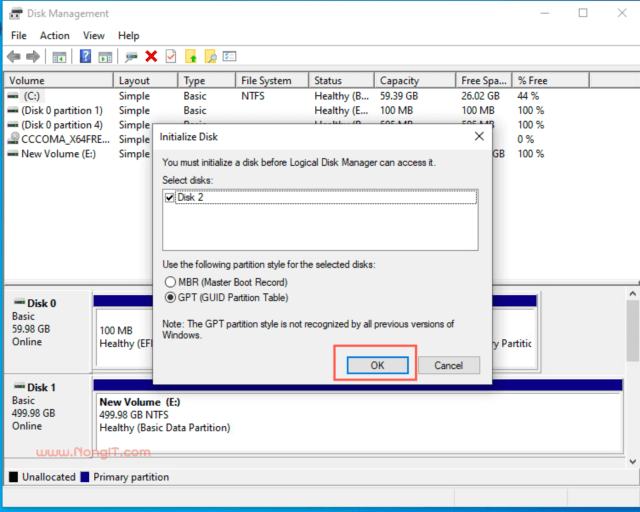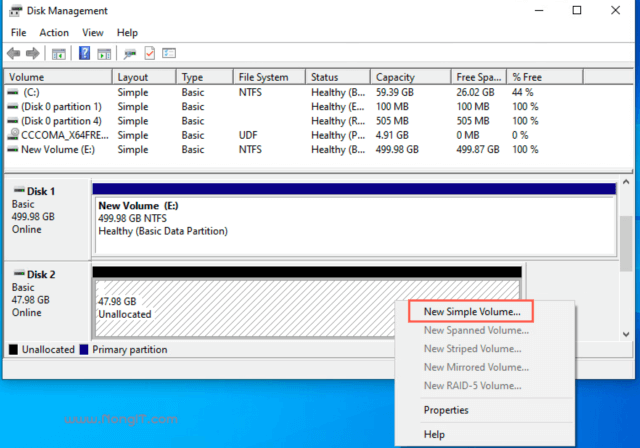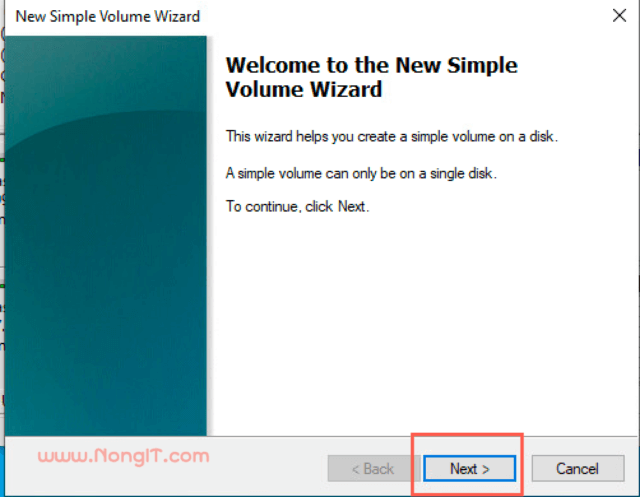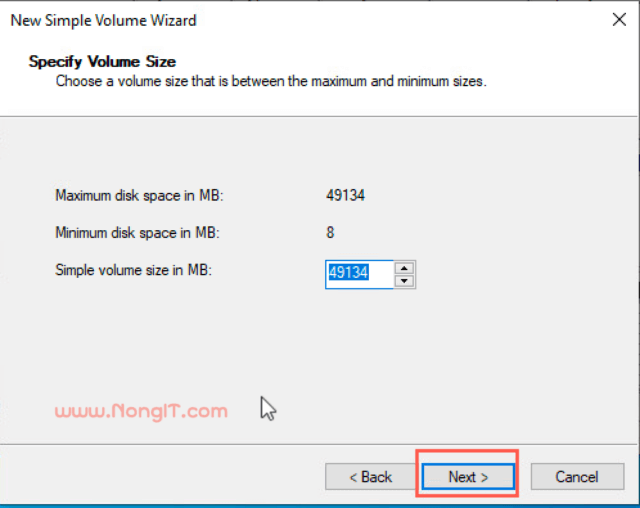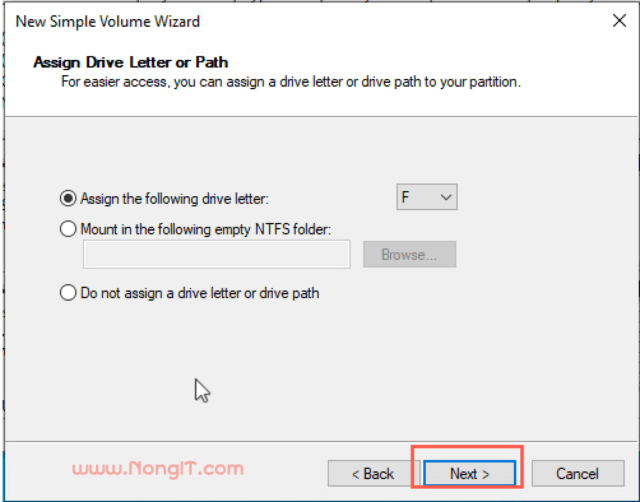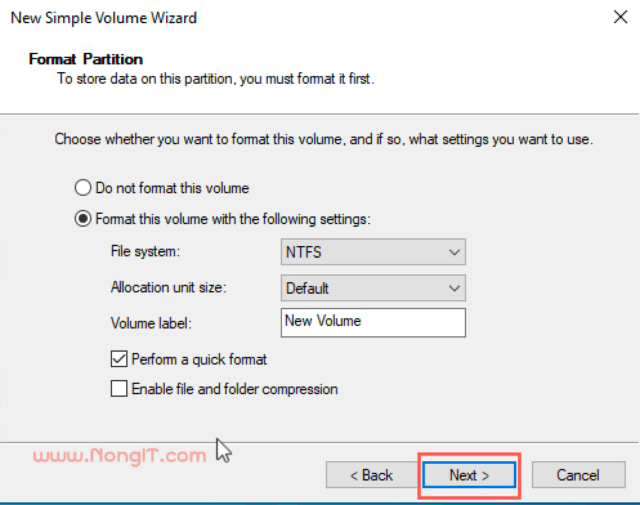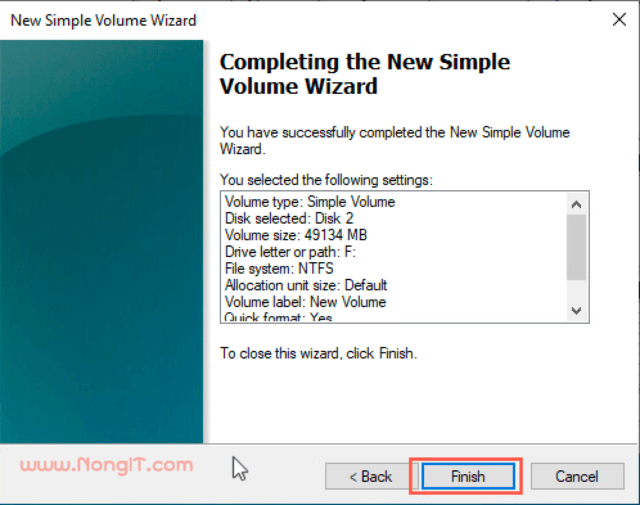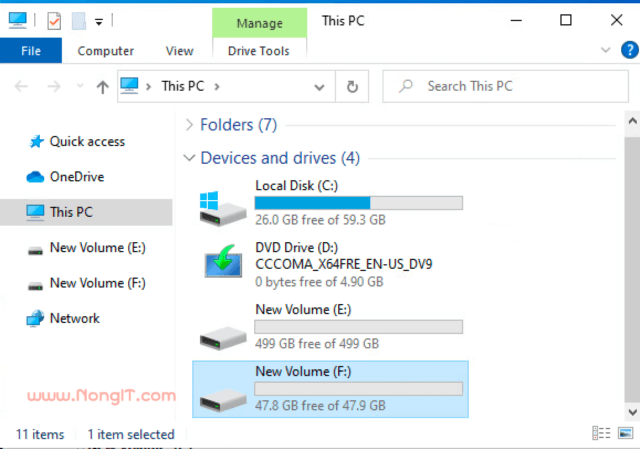วันนี้จะแนะนำกรณีของการเพิ่ม HDD/SSD ฮาร์ดดิสใหม่ในเครื่องคอมฯ Windows 10 แล้วเครื่องไม่เห็นฮาร์ดดิสที่เพิ่มไป บูตใหม่ก็ไม่ขึ้น ฮาร์ดดิสใหม่พึ่งซื้อมายังไม่เคยใช้ แต่เครื่องไม่เห็น ซึ่งการเพิ่มในตัวอย่างนี้จะเป็นกรณีของฮาร์ดดิสที่ไม่ใช่ตัว Boot Windows นะครับ
วิธีตั้งค่าเพิ่ม HDD (ฮาร์ดดิส) ตัวใหม่ในเครื่อง Windows 10
บทความนี้เนื่องจากมีคำถามมาจากลูกค้าที่บอกว่าซื้อ SSD + Enclosure พอประกอบเชื่อมกับเครื่องแล้วไม่ขึ้น สาเหตุเนื่องจากว่า SSD ยังไม่ได้สร้างพาติชั่นนั้นเอง ซึ่งเป็นกรณีเดียวกันที่จะเพิ่ม hdd/ssd เข้าไปในเครื่อง pc, laptop ที่ใส่ ssd + hdd ได้มากกว่า 1 ตัว
1. เปิดเข้าไปที่หน้า Disk Management โดยให้กดปุ่ม Windows + X ที่แป้นพิมพ์ และเลือก Disk Management
2. ที่หน้าต่าง Disk Management หลังจากที่เปิดหน้าต่างก็จะมีกล่องแจ้งเตือนว่ามี Local Disk ใหม่ ให้เลือกที่ Ok
3. จากนั้นที่หน้า Disk Management จะแสดง Disk ที่ยังไม่ได้สร้างพาติชั่น ซึ่งก็คือดิสใหม่ ให้คลิกขวาที่ดิสใหม่ แล้วเลือก New Sample Volume…
4. จะแสดงหน้าต่าง New Sample Volume Wizard ให้คลิก Next
5. ที่หน้า Specify Volume Size สามารถปรับขนาดได้ แต่แนะนำว่าไม่ต้องแบ่ง คลิกปุ่ม Next
6. Assign Drive Letter or Path คลิกปุ่ม Next
7. Format Partition และก็คลิกปุ่ม Next
8. สุดท้ายคลิกปุ่ม Finish
แล้วจากนั้นก็รอสักครู่ระบบจะทำการ Format ข้อมูลในฮาร์ดดิสใหม่ แล้วก็จะสร้างไดรฟ์ขึ้นใหม่ โดยตรวจสอบที่หน้า This PC จะแสดง Local Disk ใหม่ขึ้นมาแล้วครับ
เสร็จขั้นตอนการตั้งค่าสำหรับเพิ่มดิสใหม่ในเครื่องแล้วครับ ซึ่งตั้งค่าแค่เพียงครั้งแรกเท่านั้น หลังจากนี้ฮาร์ดดิสตัวใหม่นี้หากนำไปเชื่อมต่อคอมฯเครื่องใหม่ ก็จะแสดงไดรฟ์ขึ้นมาให้ใช้งานได้ทันที